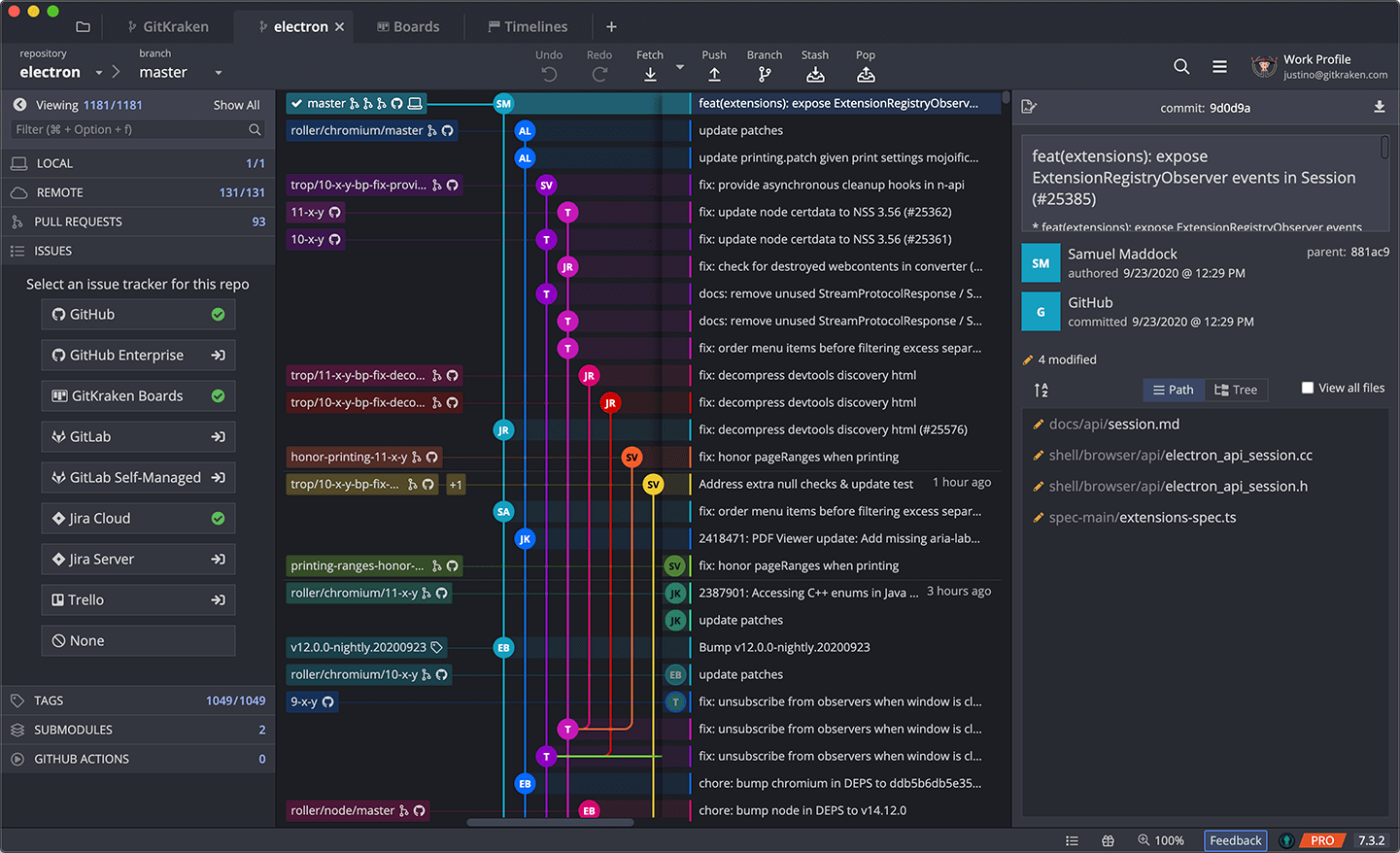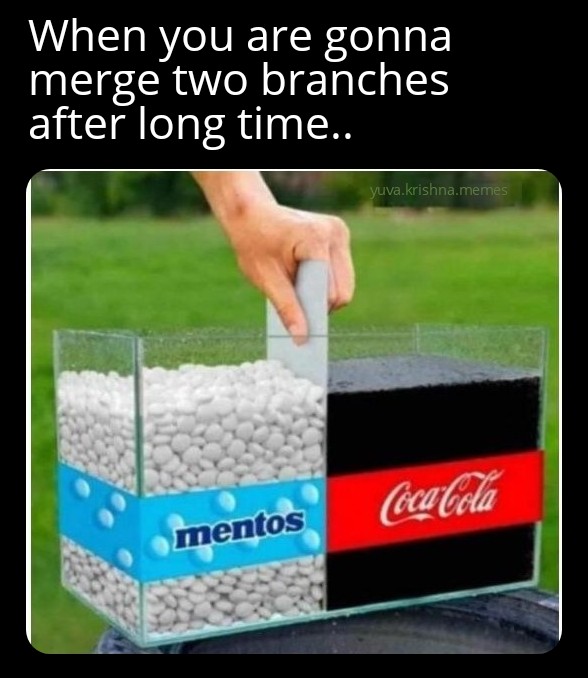Sistemas de control de versiones: Git¶
Los VSC (version control system), son herramientas que permiten realizar control de cambios y versiones de cada proyecto de forma automática y eficiente. Un VCS realiza copias incrementales de cada archivo del proyecto de forma interna, y el usuario solo tiene que preocuparse de añadir los archivos y describir los cambios.
En este tutorial se va a utilizar la herramienta más popular, llamada Git. Git sirve para evitar casos como estos:
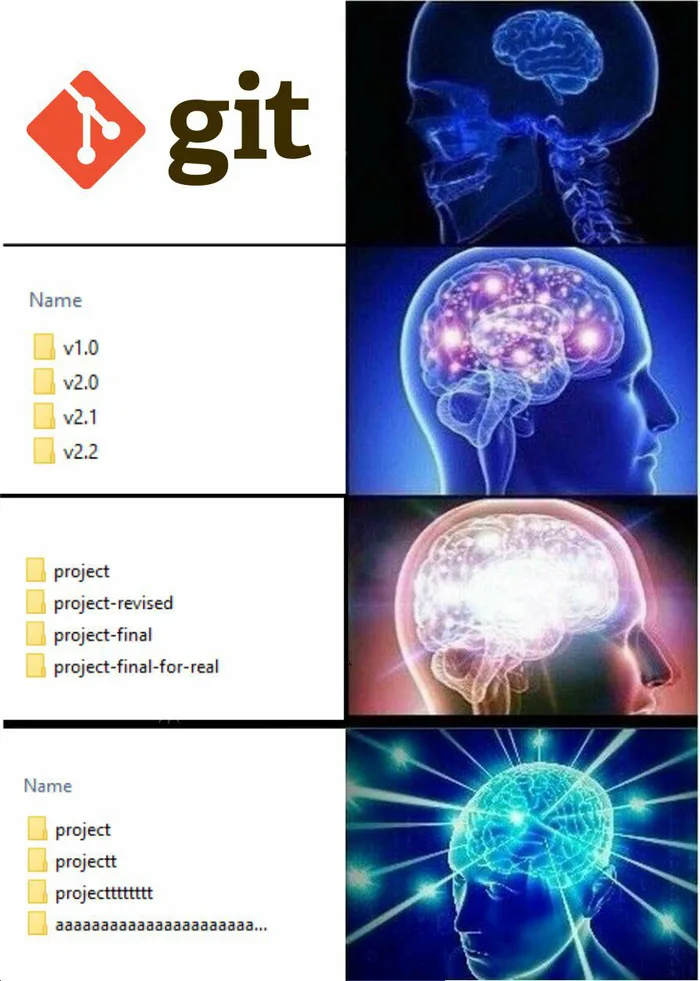
Instalación de Git¶
El instalador de Git se puede descargar desde https://git-scm.com/.
Advertencia
Es muy importante que Git esté incluido en el PATH del sistema.
Para comprobar si git está en el PATH, se puede ejecutar en la línea de comandos la siguiente línea:
git --version
Si la salida es la versión de Git, entonces Git está instalado y añadido a PATH, de lo contrario, deberá comprobar la instalación.
Funcionamiento de Git¶

Inicialización de un repositorio local¶
Para inicializar un repositorio local con Git, en la linea de comandos, dentro del directorio que se quiera usar para el proyecto, deberá ejecutar:
git init
La salida será algo similar a Initialized empty Git repository in <directorio del proyecto>
Añadir, modificar y confirmar cambios¶
Para ver el estado del repositorio y los archivos en seguimiento, ejecute:
git status
En la salida se mostrarán los cambios nuevos que se pueden agregar y los archivos que aún no se han agregado antes.
Para agregar un archivo/cambio:
git add <nombre del archivo>
Si el archivo fue añadido por error, se puede borrar con:
git rm <nombre del archivo>
Para confirmar y comentar el cambio:
git commit -m "<comentario>"
Con estos comandos se realiza la mayor parte del workflow con Git. Cada commit lleva asociado un hash, un valor hexadecimal el cual sirve como identificador único para ese cambio.
Viajes en el tiempo¶
Para volver atrás en los cambios, se necesita el hash del commit al que se quiere volver. Para visualizar el log de los commits y sus respectivos hashes y comentarios:
git log
Teniendo el hash, para volver a ese commit:
git reset --hard <hash del commit>
Advertencia
Esto descartará los cambios que no se han confirmado, para sólo navegar entre los commits, se puede utilizar
git checkout <hash del commit>
Ramas¶
La utilidad de las ramas es la de hacer una bifurcación del código del proyecto, creando dos caminos paralelos en los cuales se desarrolla el código de forma independiente. Las ramas se utilizan principalmente para introducir nuevas funcionalidades en el proyecto, y de esta forma, mantener la rama principal «limpia».
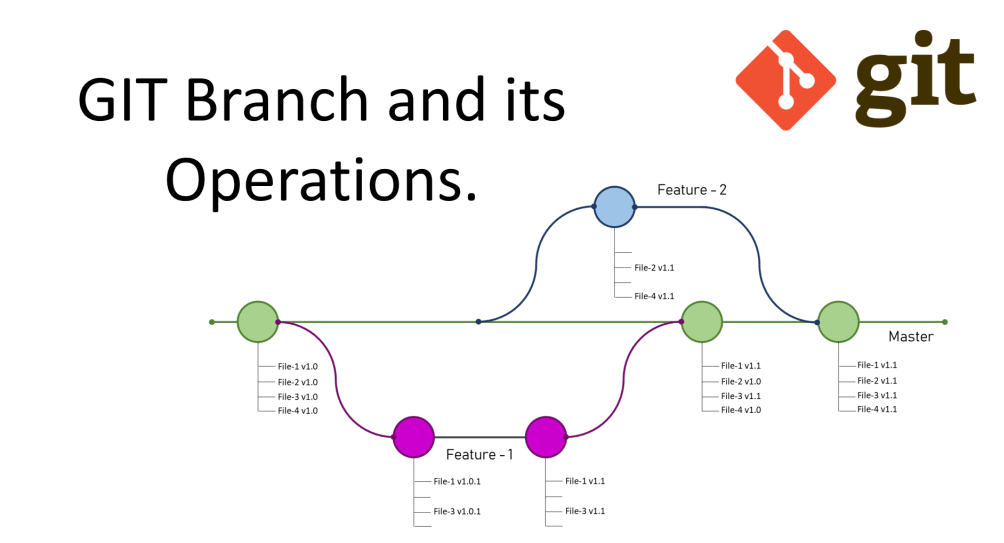
Cuando se termina el desarrollo de la funcionalidad deseada y se quiere incluir esos cambios en la rama principal, las ramas se fusionan.
Para crear una rama:
git branch <nombre rama>
Para cambiar a una rama:
git checkout <nombre rama>
Truco
Como atajo, los dos últimos comandos se pueden acortar con:
git checkout -b <nombre rama>
Este comando crea una rama y se cambia.
Para borrar una rama no deseada:
git branch -d <nombre rama>
Para fusionar dos ramas, estando en la rama master o main:
git merge <nombre rama>
Repositorios remotos¶
Como se puede observar, los repositorios de Git son muy útiles a la hora de desarrollar un proyecto software serio. El problema de lo que se ha explicado hasta ahora es que toda la información se guarda de manera local, de este modo, si se pierde el acceso al dispositivo en el que se está desarrollando, se pierde todo el proyecto. Otro problema surge si se tiene que trabajar en equipo sobre un mismo repositorio. Para solventar estos problemas, Git soporta repositorios remotos. El proyecto se guarda en un servidor de una plataforma. Allí el proyecto está mucho más seguro que solo en local y ya pueden acceder a él todas las personas que tengan una conexión a Internet.
Una de estas plataformas es GitHub, aunque hay muchas más como GitLab o Bitbucket.
Para subir un proyecto git a un repositorio remoto, primero se debe crear el repositorio en la plataforma, el cual estará asociado a un link .git. Para añadir el repositorio remoto al proyecto:
git remote add origin <link .git del repositorio>
Al tener el repositorio remoto enlazado, lo siguiente es hacer realizar un push. El primer push debe especificar la rama del repositorio remoto a la que se va a subir, el comando es el siguiente:
git push --set-upstream origin <nombre rama>
Los siguientes push se pueden realizar sin los argumentos.
Git clone, pull y fetch¶
Ahora, ¿qué pasa si hace falta descargar un repositorio remoto existente para trabajar en él? Para esto, se necesita el antes mencionado link .git del repositorio. Para descargarlo en un directorio, se utiliza:
git clone <link .git>
De esta forma el proyecto se descargará con todo el historial de cambios, como si se hubiese creado en la máquina.
Si varias personas trabajan con el mismo repositorio remoto, hará falta sincronizar los cambios que hacen los demás antes. Para sincronizar:
git pull
Este listado de comandos es el set básico para poder trabajar con Git, el siguiente paso es… ¡crear el proyecto!
README.md¶
El archivo README.md es bastante importante en los repositorios, ya que describe de forma resumida (o no tan resumida) el proyecto, la guía de instalación, las dependencias, la guía de uso, licencia, errores comunes, autoría, etc…
El archivo se escribe en el formato Markdown, un lenguaje de marcado sencillo que es facil de escribir y de leer.
En plataformas como GitHub el archivo README.md se muestra en la página principal del repositorio.
Archivo .gitignore¶
En la mayoría de los proyectos, tanto los IDE, como las compilaciones y scripts generan archivos temporales o de ajustes que no son necesarios en el repositorio, para ello, Git cuenta con este archivo, en el cual se escriben los nombres o las extensiones de los archivos o carpetas que se quieren ignorar.
Es muy util para ignorar carpetas y archivos como:
Carpetas
.ideade los IDE de JetBrainsCarpetas
.vscodede Visual Studio CodeCarpetas
.pycacheque genera PythonCompilados
.exeu otros
Clientes Git gráficos¶
A veces el terminal no es lo más cómodo o intuitivo, y más con herramientas tan complejas como Git. Para solucionar eso, existen herramientas que simplifican mucho el workflow con Git. Existen muchas herramientas como Sourcetree, GitKraken, incluso el propio GitHub tiene su propia herramienta llamada GitHub Desktop.
Estas herramientas ofrecen una interfaz en la que se pueden seleccionar los archivos del repositorio, realizar operaciones como pull, commit, push, etc presionando un botón. Una de las utilidades más importantes son las visualizaciones de las ramas, que se ven de una manera mucho mas clara que en Git Bash. Un ejemplo de esto es GitKraken: